1、打开excel表格,此时我们需要根据表格中入职日期,来计算员工的工龄;
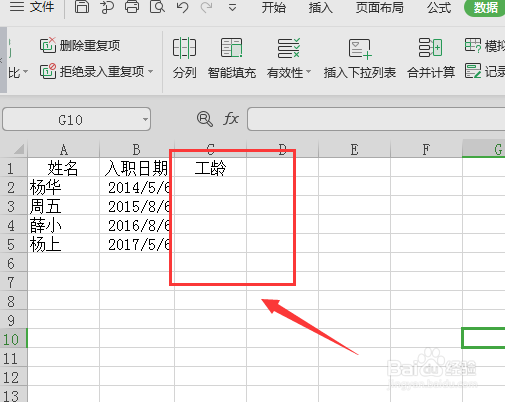
3、下一步,输入公式=(TODAY()-B2)/365,其中B2代表某个员工入职日期;

5、剩下鼠标下拉,既可得出剩余员工的工龄;

7、进入单元格格式,点击数字—数值;

9、此时工龄全部保留一位小数点,如下图所示;

时间:2024-10-24 17:01:26
1、打开excel表格,此时我们需要根据表格中入职日期,来计算员工的工龄;
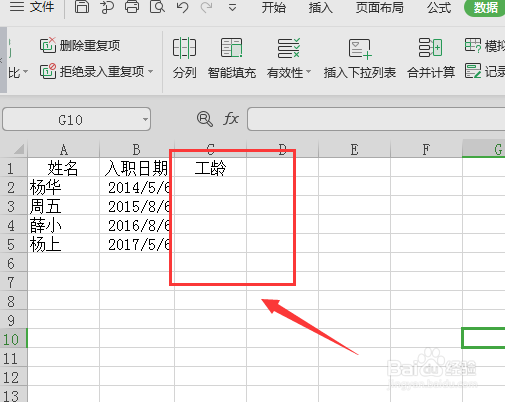
3、下一步,输入公式=(TODAY()-B2)/365,其中B2代表某个员工入职日期;

5、剩下鼠标下拉,既可得出剩余员工的工龄;

7、进入单元格格式,点击数字—数值;

9、此时工龄全部保留一位小数点,如下图所示;

